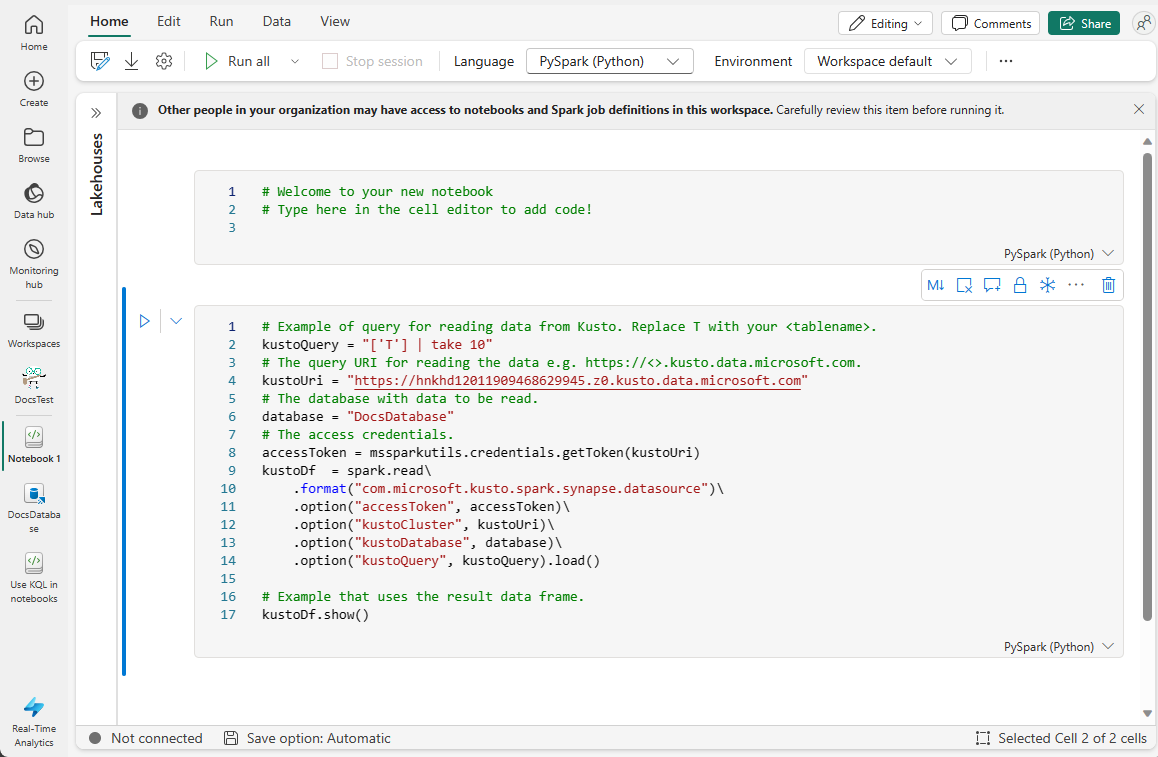Fabric-muistikirjojen käyttäminen KQL-tietokannan tietojen kanssa
Muistikirjat ovat sekä luettavissa olevia asiakirjoja, jotka sisältävät tietoanalyysin kuvauksia ja tuloksia sekä suoritettavia tiedostoja tietojen analysointia varten. Tässä artikkelissa opit käyttämään Fabric-muistikirjaa KQL-tietokannan tietoihin yhdistämiseen ja kyselyjen suorittamiseen käyttämällä alkuperäistä KQL:ää (Kusto-kyselyn kieli). Lisätietoja muistikirjoista on ohjeaiheessa Microsoft Fabric -muistikirjojen käyttäminen.
On olemassa kaksi tapaa käyttää Fabric-muistikirjoja KQL-tietokannan tietojen kanssa:
Edellytykset
- Työtila, jossa on Microsoft Fabric -yhteensopiva kapasiteetti
- KQL-tietokanta, jossa on vähintään katseluoikeudet
Kusto-katkelmien käyttö muistikirjassa
Kangasmuistikirjat tarjoavat koodikatkelmia , joiden avulla voit helposti kirjoittaa usein käytettyjä koodimalleja. Voit käyttää katkelmia tietojen kirjoittamiseen tai lukemiseen KQL-tietokannassa KQL:n avulla.
Siirry aiemmin luotuun muistikirjaan tai luo uusi muistikirja.
Ala kirjoittaa kustoa koodisoluun.
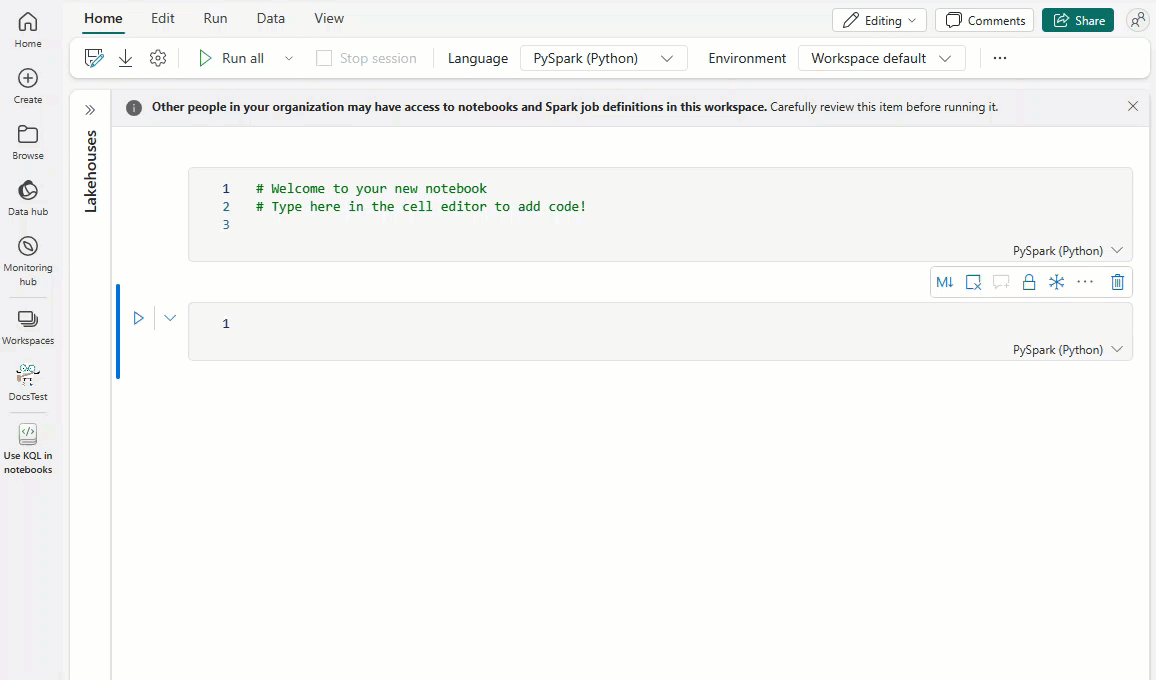
Valitse katkelman, joka vastaa toimintoa, jonka haluat suorittaa: Kirjoita tietoja KQL-tietokantaan tai lue tietoja KQL-tietokannasta.
Seuraavassa koodikatkelmassa näytetään esimerkki tietojen lukutoiminnosta:
# Example of query for reading data from Kusto. Replace T with your <tablename>. kustoQuery = "['T'] | take 10" # The query URI for reading the data e.g. https://<>.kusto.data.microsoft.com. kustoUri = "https://<yourKQLdatabaseURI>.z0.kusto.data.microsoft.com" # The database with data to be read. database = "DocsDatabase" # The access credentials. accessToken = mssparkutils.credentials.getToken(kustoUri) kustoDf = spark.read\ .format("com.microsoft.kusto.spark.synapse.datasource")\ .option("accessToken", accessToken)\ .option("kustoCluster", kustoUri)\ .option("kustoDatabase", database)\ .option("kustoQuery", kustoQuery).load() # Example that uses the result data frame. kustoDf.show()Seuraavassa koodikatkelmassa on esimerkki tietojen kirjoittamisen toiminnosta:
# The Kusto cluster uri to write the data. The query Uri is of the form https://<>.kusto.data.microsoft.com kustoUri = "" # The database to write the data database = "" # The table to write the data table = "" # The access credentials for the write accessToken = mssparkutils.credentials.getToken(kustoUri) # Generate a range of 5 rows with Id's 5 to 9 data = spark.range(5,10) # Write data to a Kusto table data.write.\ format("com.microsoft.kusto.spark.synapse.datasource").\ option("kustoCluster",kustoUri).\ option("kustoDatabase",database).\ option("kustoTable", table).\ option("accessToken", accessToken ).\ option("tableCreateOptions", "CreateIfNotExist").mode("Append").save()Anna tarvittavat tiedot kunkin kentän lainausmerkkeihin tietosolussa:
Field Kuvaus Aiheeseen liittyvät linkit kustoQuery Arvioitava KQL-kysely. KQL-yleiskatsaus KustoUri KQL-tietokannan kyselyn URI-osoite. Kopioi KQL-tietokannan URI tietokanta KQL-tietokannan nimi. Olemassa olevan KQL-tietokannan käyttäminen tiedot Taulukkoon kirjoitettavat tiedot. Suorita koodisolu.
Muistikirjan luominen KQL-tietokannasta
Kun luot muistikirjan liittyvänä kohteena KQL-tietokannassa, muistikirjalle annetaan sama nimi kuin KQL-tietokannalle, ja se on täytetty etukäteen yhteystiimeillä.
Selaa KQL-tietokantaan.
Valitse Uusi liittyvä kohteen>muistikirja.
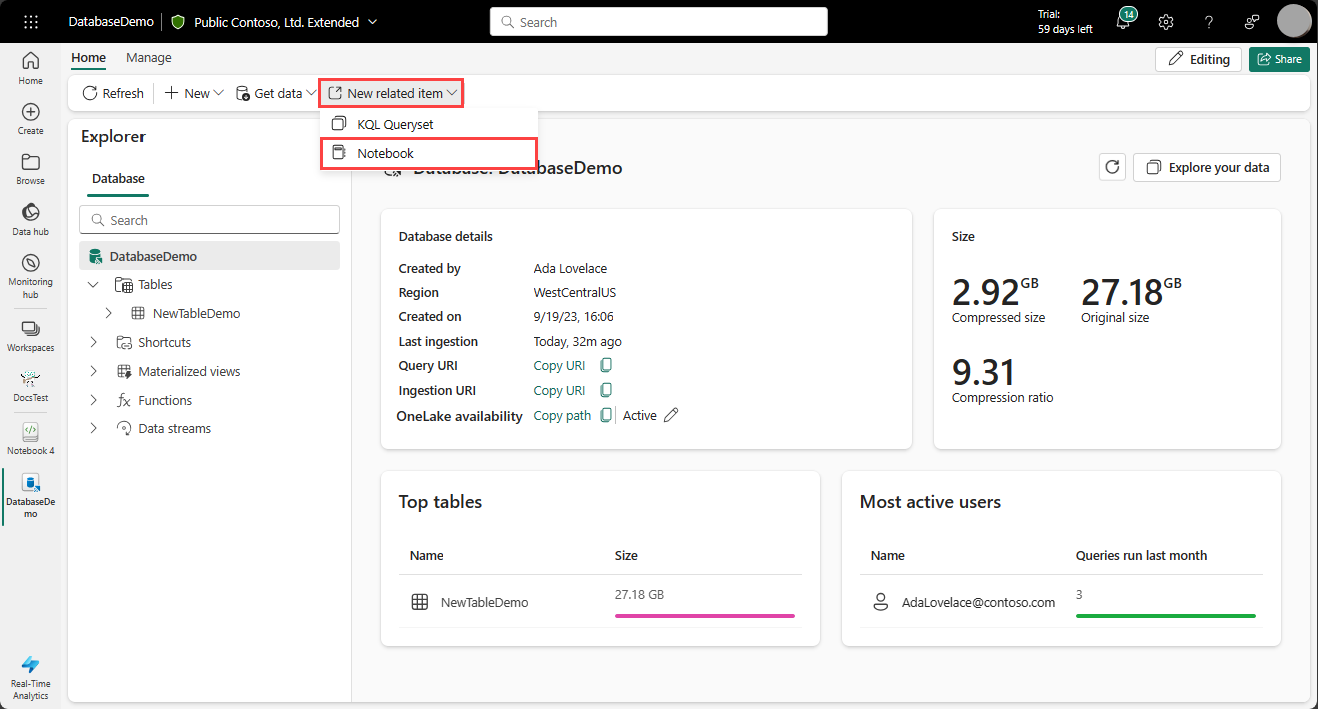
Muistikirja luodaan, ja KustoUri-tietokannan tiedot on täytetty valmiiksi.
Anna kustoQuery-kentässä arvioitava KQL-kysely.
Suorita koodisolu.